Semestr se seznamem
Metro NG » Metro NG a aplikační módy » Semestr se seznamem
Pomocí ikonky  přepneme do módu Semestr se seznamem.
přepneme do módu Semestr se seznamem.
 přepneme do módu Semestr se seznamem.
přepneme do módu Semestr se seznamem.
Zde je plocha rozvržena do dvou hlavních sloupců:
- seznam RL - viz následující obrázek:
- semestrální rozvrh s klasickým rozvržením plochy bez oblasti dosud nerozvržených RL
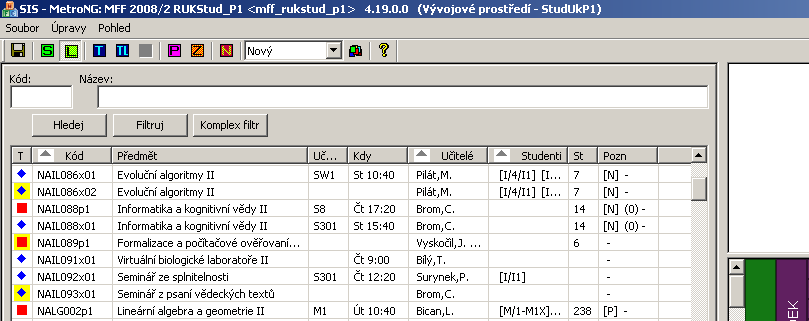
Vyhledávání a Filtr
V seznamu RL lze vyhledávat a filtrovat podle většiny údajů na rozvrhových lístcích:
- Kód - hledá se podřetězec bez ohledu na velikost písmen
- Název - hledá se podřetězec - Pozor na diakritiku
- tlačítka:
- Hledej - posune ukazatel na první řádek v seznamu s RL vyhovující zadané podmínce a v oblasti vybraných RL zobrazí tento RL
v případě, že dříve byl již použit na RL filtr, hledá pouze ve vyfiltrovaných lístcích - Filtruj - vyfiltruje RL dle zadané podmínky
- Komplexní filtr - umožní zadat složitější podmínku filtrování
Význam jednotlivých sloupců:
- T - stav rozvrhového lístku:
- okraj:
- žlutý - lístek není rozvrhnut
- bílý - rozvrhnuto
- zelený - žádost
- černý - nastaven příznak Výstraha
- střed:
- červený čtverec - přednáška
- modrý kosočtverec - cvičení
- zelené kolečko - příprava
- šedivý kříž - lístek nerozvrhovat
- černý kříž v červeném poli - kolize se žádostí
- R - způsob rozvrhování
- P - pevný rozvrh
- C - centrální rozvrh
- nic - běžné rozvrhování
- Kód - kód rozvrhového lístku
- Předmět - název předmětu
- Učebna - rozvržená učebna
- Kdy - den a čas rozvržení
- Učitelé - učitelé lístku
- Studenti - okruhy studentů
- Stud vloni - počet studentů přihlášených k RL v předchozím školním roce - slouží pro odhad potředbné kapacity
- Poznámka sjednocení všech druhů poznámek na lístku
- Žádost U/B žádost o rozvržení do konkrétní učedby nebo budovy
Dle většiny sloupců je možno kliknutím na jejich nadpis setřídit seznam.
Kliknutím na konkrétní řádek seznamu se v rozvrhu zobrazí vybraný RL v oblasti vybraných RL a zároveň i kolize (žluté šrafování) v rozvrhu. Stejným způsobem se při výběru RL v rozvrhu zvýrazní odpovídající RL v seznamu. Tažením myší za název sloupce lze měnit jejich pořadí.
Jsou zde umožněny tyto akce:
- přesuny jednotlivých RL - níže popsaným přesunem lze změnit
- učebnu a čas - přesuneme lístek v rámci rozvržení dle učeben
- tím se změní zobrazení vybraného RL i u studentů a vyučujících - rozvrhovat dosud nerozvržené lístky - RL ze seznamu tažením myší přesuneme na konkrétní místo v rozvrhu
- zobrazí se u studentů i vyučujícího, je nutno určit v daném sloupci učebnu
- přidat/odebrat studenty k RL - v oblasti vybraných RL kliknutím pravým tlačítkem myši na průnik řádku vybraných studentů a sloupce s konkrétním RL přidáme/odebereme tyto studenty k RL, na nerozvrženém lístku v seznamu lze odstranit najednou všechny okruhy studentů.
- přidat/odebrat učitele k RL - v oblasti vybraných RL kliknutím pravým tlačítkem myši na průnik řádku vybraného učitele a sloupce s konkrétním RL přidáme/odebereme tohoto učitele k RL
- upravit lístek - kliknutím pravým tlačítkem myši na libovolný RL můžeme vybrat volbu Upravit lístek
- přidat pokračování lístku - kdekoliv kliknutím pravým tlačítkem myši - po odsouhlasení varovné hlášky "Chcete vytvořit pokračování k lístku, tj. další výuku v týdnu tohoto předmětu pro stejné studenty?" se vytvoří požadovaný lístek v oblasti dosud nerozvržených RL
- smazat lístek - nerozvržený lístek bez okruhů studentů lze smazat (lokální menu na záznamu v seznamu). Pokud chcete smazat lístek, na kterém jsou uvedeny okruhy studentů, musíte tyto okruhy nejdřív smazat (obrana proti náhodnému nechtěnému smazání). Smazat také nelze lístky, na které jsou přihlášeni individuální studenti modulem Zápis předmětů a rozvrhu a Zápis studentů do předmětů - ty musíte nejdřív tímto modulem přesunout na jiný lístek nebo odhlásit.
- přesuny na stejný lístek v jiné oblasti - kliknutím pravým tlačítkem myši na libovolný lístek v jedné oblasti se nabídne možnost posunout kurzor na shodný lístek v jiné oblasti (budovy/studenti/učitelé). Zároveň se rozbalí příslušná struktura.
Dvojitým kliknutím levým tlačítkem na vybraný lístek se kurzor přesouvá v pořadí: budovy->studenti->učitelé->budovy.
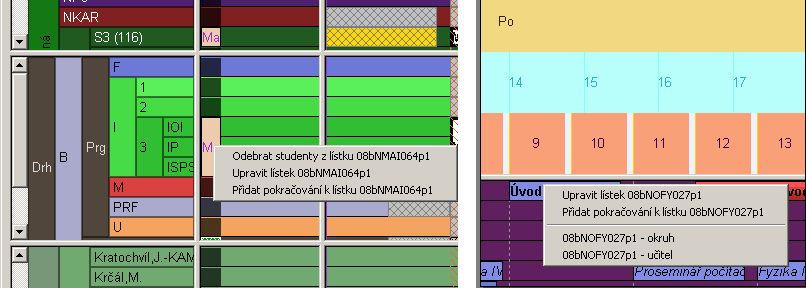
Ukázky rozvinuté nabídky po kliknutí pravým tlačítkem myši na RL
poslední změna: 07.06.2022


